
スプレッドシートで当月や前月、次月を自動入力する方法をご紹介します。オートフィルと関数を組み合わせて月を連続入力する方法や、月を入れると日付と曜日が一括更新される方法も解説しているので、ぜひ参考にしてみてください。
月を自動入力する方法
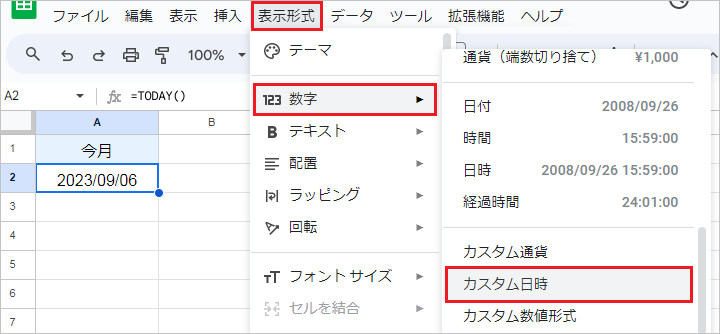
まずTODAY関数で、現在の年月日を取得します。
次に[表示形式]タブの[数字]から、[カスタム日時]を開いてください。
TODAY関数の構成要素:(なし)
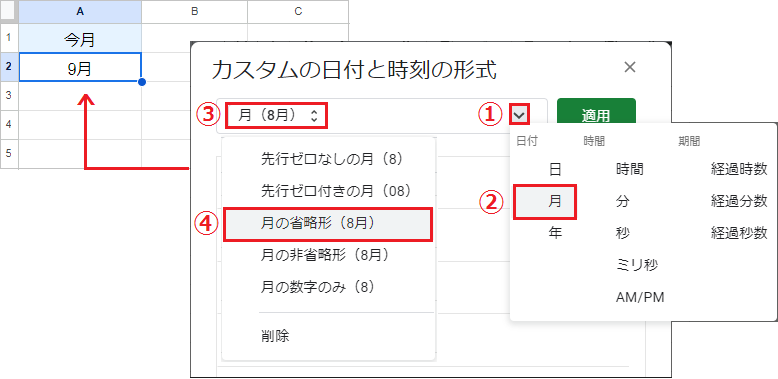
アイテムから[月]を追加し、追加した[月]を[月の省略形]に設定します。
最後に[適用]をクリックすると、月が表示できました。TODAY関数は今日の日付を返すので、月が変わるタイミングで自動更新されます。
表示形式について詳しくは、日付の表示形式の設定方法をご参照ください。
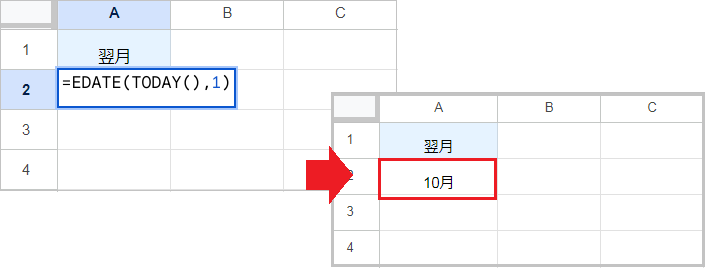
次にご紹介するEDATE関数と組み合わせると、前月や次月も自動入力が可能です。
例えば EDATE(TODAY(),-1) は前月を、EDATE(TODAY(),1) は次月を返します。
月を連続入力する関数

EDATE関数は開始日から、指定した月数だけ前または後ろの日付を返します。
例えば EDATE(A2,1) なら、9月+1ヶ月=10月 を返します。このとき参照する日付は、年月日がすべて指定されていなければなりません。
年月日を直接指定する場合、”2023/09/01″ のように二重引用符で囲います。
EDATE関数の構成要素:(開始日, 月数)
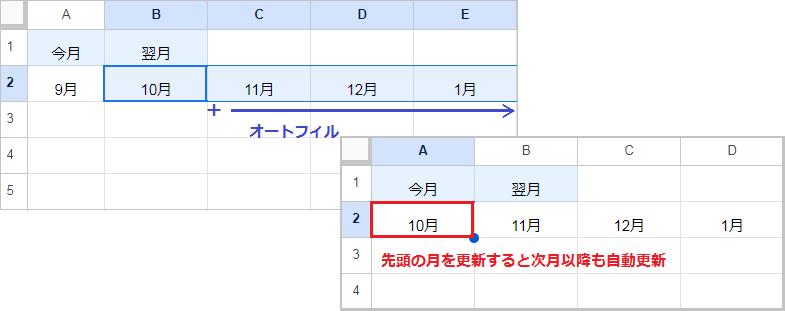
EDATE関数で取得した月をオートフィルでコピーすると、月の連続入力が可能です。
この月は先頭の月が更新されると、次月以降の月も自動で更新されます。なお前月を取得する場合は、EDATE(A2,-1) のように月数にマイナスを指定します。
月を入れたら日付を一括更新する方法
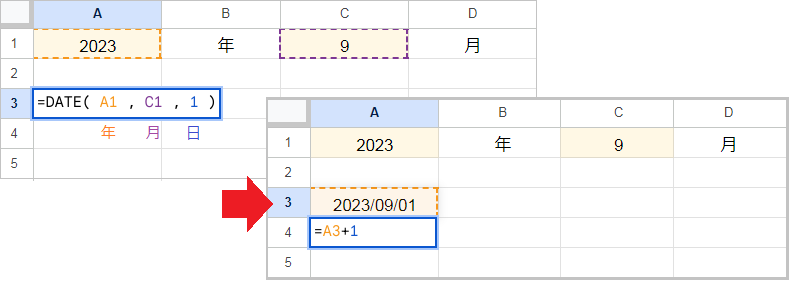
まず月初日はDATE関数で、年・月・日を一連の日付に変換します。
例えば DATE(A1,C1,1) なら、返り値は 2023/09/01 です。翌日以降は A3+1 のように、直前の日付に1を加算してください。
DATE関数の構成要素:(年, 月, 日)
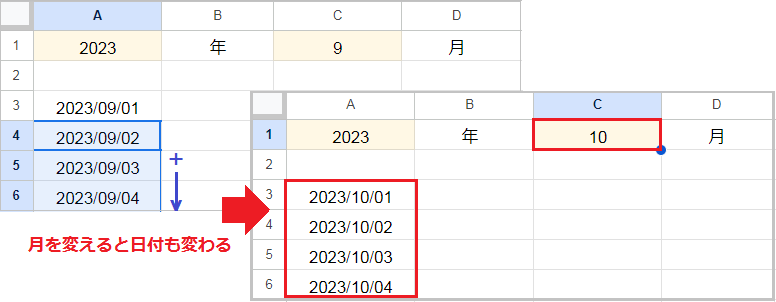
これをオートフィルでコピーすると、連続した年月日が取得できます。
DATE関数で参照している[月]の部分を更新すると、日付も一括で更新できました。日付の表示形式については、日付の表示形式の設定方法をご参照ください。
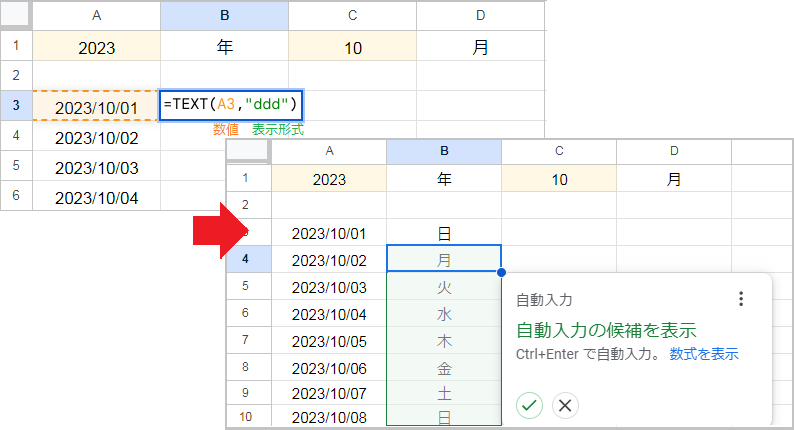
月を入れたら日付と曜日を更新する場合、TEXT関数を使用します。
TEXT関数は指定した表示形式に従って、数値をテキストに変換します。例えば TEXT(A3,”ddd”) なら、2023/10/01 を対応する曜日 (日) に変換します。
- ddd : 曜日の省略名。
- dddd : 曜日の正式名。
TEXT関数の構成要素:(数値, 表示形式)